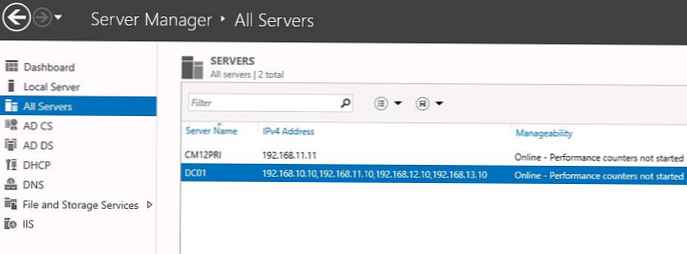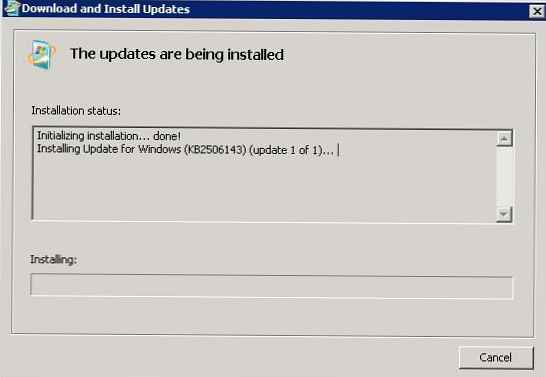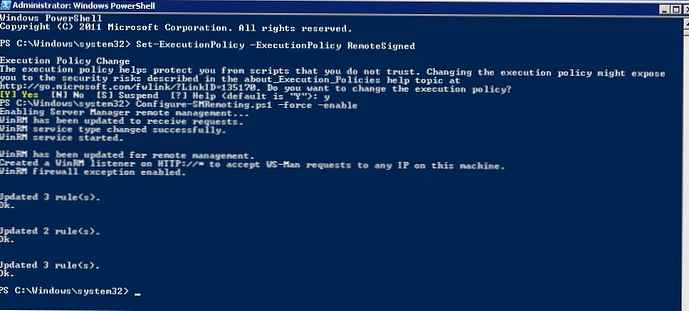Már írtuk, hogy a Windows 2012-ben jelentősen átalakított szerverkezelő menedzser jelent meg - Kiszolgálókezelő néven. A Server Manager 2012 konzol segítségével kiszolgálót (vagy kiszolgálócsoportot) helyileg és távolról kezelhet a Windows Server 2012 segítségével. Ezen felül a Server Manager képes kezelni a Windows Server korábbi verzióit - 2008 és 2008 R2..
A Server Manager alapértelmezés szerint telepítve van a Windows Server 2012 összes kiadásában. A kiszolgálók távolról történő kezeléséhez a Windows 8-ból telepítenie kell a Windows 8 RSAT-csomagját, amely tartalmazza a frissített Szerverkezelőt.
Tehát a Server Manager 2012 konzol a következő operációs rendszerek verzióit tudja kezelni:
- Windows Server 2012 (teljes és központi telepítés)
- Windows Server 2008 R2 SP1 (teljes és központi telepítés)
- Windows Server 2008 SP2 (csak teljes kiadás)
Ahhoz azonban, hogy a Windows Server 2008/2008 R2 kiszolgálókat távolról kezelni lehessen a Windows 8 Kiszolgálókezelő konzolján, egy kicsit meg kell gondolni, mert közvetlenül a dobozból, ez a funkció nem működik. Amikor megpróbál kiszolgálót hozzáadni a Windows 2008 rendszerhez a Server Manager 2012 konzolhoz, a következő hibaüzenet jelenik meg:
“Nem elérhető - Ellenőrizze, hogy a Windows korábbi verziói futtatják-e a Management WTR csomagot”
A kiszolgálókezelő 2012 egyetlen konzolján történő kezelése a kezelt szerverekön (Windows 2008/2008 R2) a következő sorrendben:
- Telepítse a .Net Framework 4 (ha még nincs telepítve, töltse le ide: dotNetFx40_Full_x86_x64.exe (GUI esetén) vagy dotNetFx40_Full_x86_x64_SC.exe (központi módban)
- Telepítse a Windows Management Framework 3.0 (WMF 3.0) szoftvert. Ez a csomag a következő összetevőket tartalmazza: Windows PowerShell 3.0, WinRM, WMI, CIM Provider Server Manager és számos más összetevő (a WMF 3.0 telepítése után a szervert újra kell indítani).
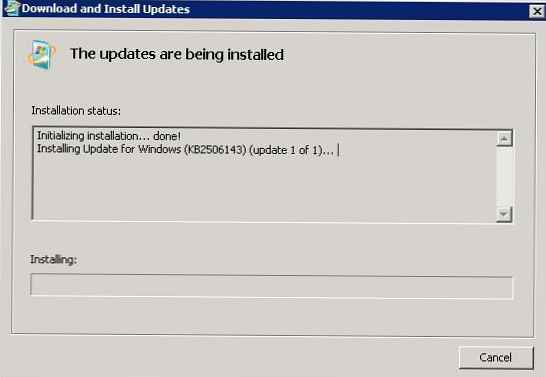
- Engedélyezze a távoli kiszolgáló felügyeletét a PowerShell használatával:
Set-ExecutionPolicy -ExecutionPolicy RemoteSigned Configure-SMRemoting.ps1 -force -enable
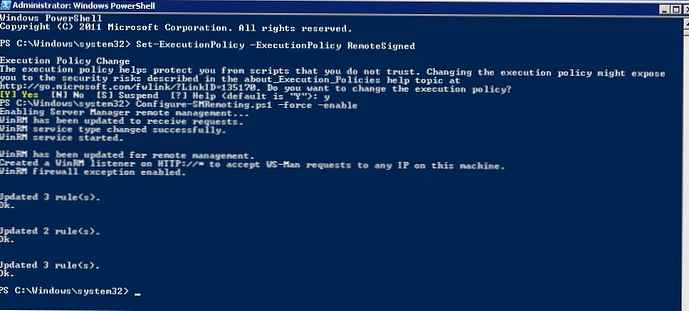
- A teljesítménystatisztikák helyes gyűjtéséhez a kiszolgálók új konzoljáról telepítenie kell a KB2682011 frissítést - http://support.microsoft.com/kb/2682011 (opcionális)
Ha a Windows Server 2008 R2 alapvető módban van, akkor a leírt műveletek végrehajtása előtt telepíteni kell több összetevőt a DISM használatával (kis- és nagybetűkre érzékeny parancsok):
Dism.exe / Online / Enable-Feature / FeatureName: NetFx2-ServerCore Dism.exe / Online / Enable-Feature / FeatureName: NetFx2-ServerCore-WOW64 Dism.exe / Online / Enable-Feature / FeatureName: MicrosoftWindowsPowerShell Dism.exe / Online / Enable-Feature / FeatureName: MicrosoftWindowsPowerShell-WOW64 Dism.exe / Online / Enable-Feature / FeatureName: ServerManager-PSH-Cmdlets Dism.exe / Online / Enable-Feature / FeatureName: BestPractices-PSH-Cmdlets
Az összes előkészítő művelet befejezése után - frissítse a Windows 2008 szerver állapotát a Windows 8 Server Manager konzolban (RMB szerverrel és Frissítés), ennek eredményeként a menedzsment számára elérhetővé válik, és 2012-től kezdve ugyanazokat a műveleteket végezheti el. szerver.